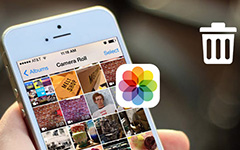İCloud Yedeklemesini Silme Hakkında 2 Yol

İCloud, iDevice dosyalarınızı istediğiniz zaman yedekleyebilir. Ancak Apple sadece bir hesap için 5GB ücretsiz değerli depolama alanı sunuyor. İCloud için yeterli alan yoksa, diğer dosyaları korumak için iCloud yedek dosyalarını silmeniz gerekebilir.
Bölüm 1: iOS'ta iCloud bilgileri nasıl silinir
İCloud 5GB sınırlamasına ulaştığında, iCloud depolama alanı dolu olduğu hakkında bildirim mesajı alırsınız. Ve şimdi iCloud yedeklerini kaldırmanız gerekiyor.
- 1. Ayarlar uygulamasına dokunup ardından aşağıdaki seçeneklere, "iCloud"> "Depolama ve Yedekleme"> "Depolamayı Yönet" seçeneğine dokunabilirsiniz.
- 2. Silinen iCloud yedeklerini seçin, "Yedeklemeyi Sil" e dokunup iCloud yedeklerini temizlemek için "Kapat ve Sil" i tıklayabilirsiniz.
Bölüm 2: PC / Mac'te iCloud depoları nasıl kaldırılır
Mac Kullanıcıları
- 1. "Elma menüsü"> "Sistem Tercihi"> "iCloud"> "Yönet ..."> "Yedeklemeler" i seçin.
- 2. Sağdaki silmek istediğiniz yedekleri seçin. "Sil" e tıklayın ve "Onayla" düğmesine tıklayın.
Windows Kullanıcıları
- 1. "Başlat Menüsü"> "Tüm Programlar"> "iCloud"> "Yönet ..." i tıklayın.
- 2. "Yedeklemeler" i seçin ve silme iCloud yedeklerini seçin. "Sil" e tıklayın ve onaylayın.
Sadece iDevice'nin bazı dosyalarını kaldırmak istiyorsanız, aynı zamanda Tipard'ı indirerek bazı iCloud yedeklerini de silebilirsiniz. Veri Kurtarma. İCloud yedeklerini indirmeden önce dosyaları önizleyebilirsiniz. İCloud yedeklemelerini yanlışlıkla sildiyseniz, ayrıca geri alabilirsiniz.
Bölüm 3: Silinen iCloud yedeklemesi nasıl indirilir
Tipard iPhone Veri Kurtarma'yı başlatın ve "iCloud Yedekleme Dosyasından Kurtar" ı seçin.

Silinen iCloud yedeklerini almak için iDevice'i indirmek ve taramak için "İndir" düğmesine tıklayın. Kurtarmak için Dosya formatlarını seçin.

Silinen iCloud yedeklerini bilgisayarınıza indirmek için "Kurtar" düğmesine tıklayın. İDevices verilerini bilgisayarınızdaki duruma göre kolayca yönetebilirsiniz.
Yapmanız şiddetle tavsiye edilir. iPad'i bilgisayara senkronize et sık sık. Ve iCloud'u yönetebilir veya iPad dosya yöneticisi iPad'in farklı dosyalarını kolayca düzenlemek.

- Önceden kaydedilmiş olan silinen iCloud yedeklerini alın.
- Yanlışlıkla sildiğiniz kaldırılan iCloud yedeklerini kurtarın.
- İPhone, iPad ve iPod touch'ın tüm modellerini destekler ve iOS 9.3 ile uyumludur.
İCloud Yedeklemesini Silme Hakkında 2 Yol